 Si estamos buscando un libro para leer que ya no está en venta, si nos interesan la curiosidades de siglos pasados, si queremos hacer una bibliografía para un trabajo, si queremos hacer el seguimiento de un autor, si queremos hacer un cita original, si buscamos en qué parte de un libro puede haber una frase determinada… Googlebooks nos puede ser de mucha utilidad.
Si estamos buscando un libro para leer que ya no está en venta, si nos interesan la curiosidades de siglos pasados, si queremos hacer una bibliografía para un trabajo, si queremos hacer el seguimiento de un autor, si queremos hacer un cita original, si buscamos en qué parte de un libro puede haber una frase determinada… Googlebooks nos puede ser de mucha utilidad.
En principio, Googlebooks es la herramienta de Google para encontrar libros en internet. Se puede buscar por autor, título, editorial y palabras del texto digitalizado. No siempre están los textos accesibles, a veces sólo podemos ver la cubierta, la portada, el índice de contenidos… pero, con suerte podremos encontrar partes y capítulos de libros y !hasta libros completos!. Este es el enlace y un ejemplito para los impacientes que no quieren leer más:
¿Cómo funciona y cómo utilizar Google Books?
El objetivo de Google es producir una “biblioteca universal” mediante la digitalización y difusión en internet de libros de “dominio público”. De los libros sujetos a copyright se muestran las cubiertas o se hacen simplemente referencias bibliográficas. Importantes bibliotecas americanas y europeas colaboran con Googlebooks, que además enlaza con los principales catálogos colectivos.
(click para ampliar)
Empezamos buscando un libro en la casilla general (luego escribiré sobre la búsqueda avanzada): escribimos los terminos a buscar como se hace en el google de siempre, podemos poner nombre de autores, títulos conocidos, palabras , frases…
Para responder a nuestra pregunta formulada en la casilla de googlebooks, la pantalla nos devolverá una lista de resultados que presentan título – autor (si no es anónimo o colectivo) – año de publicación y número de páginas (no siempre) y la parte del texto en la que parecen lo términos buscados. Además hay tres enlaces “acerca de este libro”, “añadir a mi biblioteca” y “más ediciones” (los veremos más abajo)
(click para ampliar)
En la lista de resultados, hay varias opciones:
- Documento digitalizado al completo (vista completa) . Se puede elegir sólo esta opción en la parte superior
- Documento del que se han digitalizado partes, páginas o capítulos (vista previa restringida). Se puede elegir sólo esta opción en la parte superior
- Documento del que se han digitalizado pequeñas porciones de algunas páginas (vista de fragmentos). Es algo decepcionante para leer pero muy útil si queremos encontar citas, simplemente.
- Documento no digitalizado pero del que google tiene el registro bibliográfico ( no hay vista previa disponible)
(click para ampliar)
Viendo los libros digitalizados. En los casos 1, 2, y 3, los términos de la búsqueda aparecerán en la parte digitalizada del libro. Es decir, Google Books permite buscar una serie de términos “en contexto” de un documento. En el 4º caso los términos aparecerán en la descripción bibliográfica, “la ficha del libro”
Para ver el libro o la parte digitalizada, sólo hay que hacer click sobre la imagen o sobre el título. Si tenemos la vista completa o la vista previa restringida nos aparecerá una ventana con las páginas digitalizadas y las opciones para movernos por ellas. Importante: Para ver el texto digitalizado completo, en algunos casos, es necesario estar registrado en Google: tener una cuenta en gmail, por ejemplo.
(click para ampliar)
Si la opción es de fragmentos, no veremos las páginas al hacer click, nos sale una pantalla con la ficha del libro y abajo una casilla con el botón “buscar”. Pues hay que escribir ahí y darle a “buscar” para poder ver los fragmentos digitalizados, que a veces son decepcionantes y te dejan con la miel en los labios. Es un mal rollo, ese de los fragmentos.
Si no está libro digitalizado, ¿Para qué nos vale Google?: Para localizar el original, saber en qué biblioteca se encuentra, o compralo si está en venta.
Hacemos click sobre uno de los libros que parecen citados (sea del tipo que sea la visualización) y , en la parte derecha de la nueva pantalla nos encontraremos con varios enlaces para adquirir el libro, pero más abajo está la opcion de buscar ese documento en alguna biblioteca (“encuentre este libro en una biblioteca”). Google nos enlaza con el catálogo predeterminado para esa obra. Si nuestro ordenador esta en España se dará preferencia a REBIUN, que es el catálogo colectivo de Bibliotecas Universitarias españolas.
Ahí encontraremos las bibliotecas que lo tienen y elegiremos la más cercana para consultarlo. La mayoría de las bibliotecas universitarias españolas dan bastante facilidades de acceso a personas adultas, para la lectura en sala, aunque no se sea universitario.
(click para ampliar)
En algunos casos, si el título no aparece en catálogo de REBIUN, la búsqueda en bibliotecas nos llevará a otros catálogos como WORLDCAT, principal catálogo de bibliotecas universitarias norteamericanas.
Hay una pega en esto. Google busca por “título” en el catálogo de Rebiun, no por ISBN. Puede que nos lleve a un libro con el mismo título pero que no es libro que veíamos en Googlebooks.
(click para ampliar)
El vínculo “Acerca de este libro” nos ofrecerá información de interés que nos permitirá hacer un seguimiento exahutivo:
- los datos del libro y la biblioteca de dónde se obtuvo la copia
- otras ediciones de ese libro
- los “pasajes más populares”, es decir los textos del libro que aparecen citados más veces en otras obras
- obras relacionadas, por ejemplo obras del mismo autor
- otros libros en los que se cita ese libro
- webs en las que el libro aparece citado , o bien
- referencias de obras académicas que citan ese libro, que nos llevan a Google Académico (de éste se escribirá proximamente)
- en algunos casos, como por ejemplo libros de viajes etiquetados como “travel”, la imagen de Googlemaps con los lugares geográficos que se citan en el libro
(click para ampliar)
El enlace “mi biblioteca” o “añadir a mi biblioteca” es muy práctico, pero hay que tener una cuenta en Gmail. Nos permite ir haciendo nuestra propia lista de libros por si queremos verlos otro día, exportar la lista a un archivo xml que podemos guardar para incorporar a nuestras bibliografías, o hacer un rss por si queremos utilizar nuestra lista desde un lector de rss o divulgarla.
Desde mi biblioteca podemos escribir reseñas de libros y etiquetarlos. Luego esas etiquetas y reseñas aparecerán en los listados. Las etiquetas son otros elementos de búsqueda, haciendo click sobre ellas. (por ejemplo “travel”, o “spanish literature”) … pero podemos poner nuestras etiquetas en el idioma que queramos.
(click para ampliar)
La búsqueda avanzada nos presentará un pantallla que nos permite combinar varios parámetros y limitar la búsqueda a lo más concreto posible. Es muy fácil, podemos usar dos o más condiciones. A más condiciones menos resultados. Utilizarlo todas las casillas sólo lo recomiendo cuando se quiere buscar algo muy concreto y sólo eso.
Para los expertos: métodos rápidos para buscar desde la barra de direcciones de nuestro navegador
- Buscar por ISBN: se puede escribir en la barra de navegación una URL de este tipo: http://books.google.com/books?isbn=8424142004
- Buscar palabra o tema, use: http://books.google.com/books?q=asturias
- Buscar varias palabras: http://books.google.com/books?q=historia+cine (no usar espacios en blanco entre las palabras y utilizar el signo +).
- Crear un link para un título, use the ‘intitle’ operator: http://books.google.com/books?q=intitle:ganar+intitle:dinero
- Búsquedas por autor, usar ‘inauthor’: http://books.google.com/books?q=inauthor:francisco inauthor:quevedo
- Búsqueda por fecha utilizando ‘date’: http://books.google.com/books?q=intitle:america+date:1600-1800
Por último recomiendo que se utilice la opción de las obras en “vista completa”, aunque no esté ahí lo que buscamos. Nos podremos encontar con gratas sorpresas porque suelen ser libros antiguos, a veces ya inaccesibles, y muchos de elos muy curiosos para pasar un buen rato.
- También en blogoff: Zotero, un gestor bibliográfico gratuito
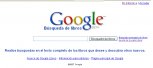


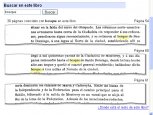





Y ¿cómo se le hace para incluir un libro nuevo, que aun no está registrado en Googlebooks?
Magda, tienes esa información en el siguiente enlace:
http://books.google.es/intl/es/googlebooks/help.html#13
En los puntos 13 y 14. Más concretamente puedes hacerlo a través de la siguiente sección de Google Books:
https://books.google.com/partner/
Un saludo
Esta es la búsqueda por antonomasia que deberías poner en el artículo:
Don Quijote
Un abrazo
Pues tienes razón Khaz, voy a ponerla como ejemplo al principio.
Gracias.
¿Cómo puedo añadir una reseña a un libro escrito por mi, pero que no aparece reseñado ni digitalizado?
Gracias. Cualquier ayuda será de gran valor
Estimado, muy buen artículo.
Una consulta: ¿es factible para alguien sin conocimientos de programación ni CSS a partir del XML embeber el contenido de Mi biblioteca en un sitio / blog?
Muchas gracias.
Ayer estaba leyendo un libro en google y hoy lo abro en mozilla fire fox y puedo visualizar paginas que ayer estaba leyendo, intente con google y esta igual, me dijeron que puede ser los cookies pero ya las elimine de mi navegador y sigue igual, que mas puedo hacer? gracias por su ayuda
creo que se me paso “no puedo visualizar las paginas que ayer estab leyendo”… por favor, alguna ayuda